Como usar o aplicativo “Assistência Rápida” do Windows 10 para suporte remoto ao PC
Uma ferramenta de acesso remoto incorporada ao Windows 10 facilita a ajuda de um colega, amigo ou familiar com seu PC.
-
-
Por Eder Pardeiro
Convectiva News
-
Um aplicativo pouco conhecido que vem com o Windows 10, a "Assistência Rápida" é uma ferramenta de acesso remoto que conecta dois PCs pela internet para que uma pessoa em um PC possa controlar remotamente o outro. Dessa forma, a pessoa que controla o PC remoto pode diagnosticar ou corrigir um problema com ele — por exemplo, executando um programa anti-malware ou desinstalando um driver de hardware problemático.
Na "Assistência Rápida", os usuários de ambos os PCs veem a área de trabalho do PC sendo controlada. Isso também faz deste aplicativo uma ótima ferramenta de ensino: a pessoa que controla remotamente o PC pode demonstrar à outra pessoa como usar um aplicativo ou executar uma tarefa específica.
Então, se você precisa fornecer ajuda técnica para um colega de trabalho, familiar ou qualquer outra pessoa e você não pode fazê-lo pessoalmente, demonstraremos como fazer através da Assistência Rápida.
Cinco coisas para saber antes de começar
11Ambos os computadores precisam estar executando o Windows 10 versão 1607 ou posterior. (Essa atualização saiu em 2016, então é improvável que qualquer PC esteja usando uma versão anterior.) Para ter certeza, digite Assistência Rápida ou Assistência Rápida na caixa de pesquisa do Windows ao lado do menu Iniciar no seu PC e faça com que a pessoa do outro computador faça o mesmo. Se o aplicativo Assistência Rápida estiver aberto em ambas as máquinas, você estará pronto para começar.
Se algum dos PCs não tiver Assistência Rápida, você terá que atualizar esse PC para a versão mais recente do Windows 10. Vá para Configurações > Atualização e Segurança > Windows Update e baixe e instale todas as atualizações.
2A pessoa que precisa de assistência com seu PC windows 10 deve estar sentada na frente dele — pelo menos inicialmente, para conceder permissão para a "Assistência Rápida" conectar seu PC ao computador controlado pela pessoa que irá ajudá-lo.
3Se você é o único que fornecerá assistência ao PC da outra pessoa, você deve ter uma conta de usuário com um serviço Microsoft. (Pode ser uma conta do Office 365 ou Microsoft 365 ou uma conta de e-mail gratuita com o Outlook ou o Hotmail.) Se você não tiver um, a ferramenta permitirá que você se inscreva gratuitamente.
4A Assistência Rápida funciona melhor se cada PC do Windows 10 tiver acesso rápido e confiável à internet. Se você e a outra pessoa puderem realizar uma sessão de bate-papo por vídeo com boa qualidade de imagem e som (especialmente no seu final), então a Assistência Rápida provavelmente funcionará bem.
5A Assistência Rápida não transmitirá o som do PC remoto. Isso não deve importar a menos que você esteja tentando corrigir um problema de áudio com o outro PC.
Faça a conexão
Assumindo que você será a pessoa que controla o PC da outra pessoa pela internet:
1Inicie a ferramenta Assistência Rápida. Clique no botão Iniciar e você verá que ele está listado na pasta Acessórios do Windows, ou pode digitar Assistência Rápida na caixa de pesquisa do Windows ao lado do menu Iniciar.
2Em "Dar assistência" na parte inferior da tela, clique no botão Ajudar outra pessoa.
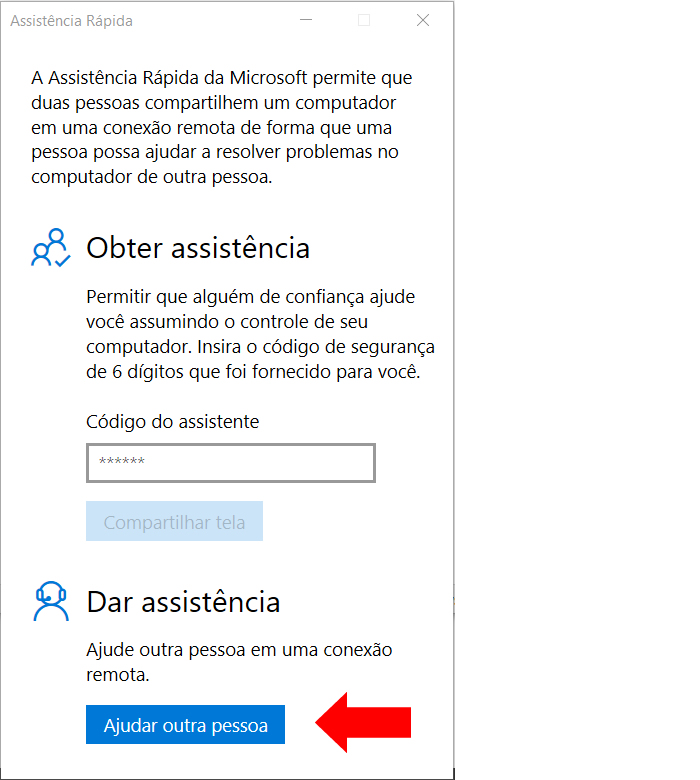
Para ajudar outro usuário do Windows 10 remotamente, inicie o aplicativo Assistência Rápida e clique em "Ajudar outra pessoa".
3Faça login com sua conta microsoft.
4O Assistência Rápida gera um código de segurança de 6 dígitos. Dê este código (por e-mail, chat, texto ou chamada de voz) para a pessoa cujo PC você precisa se conectar.
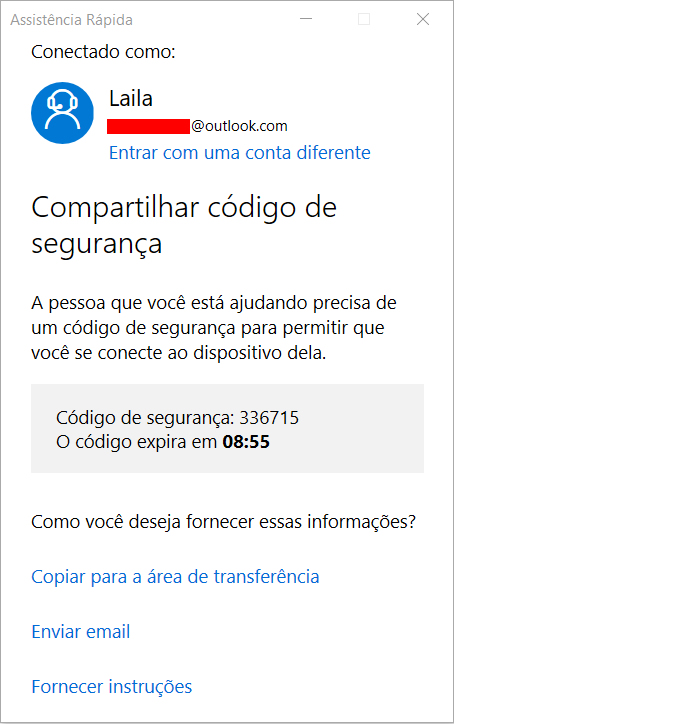
Um código de segurança de 6 dígitos é gerado para a pessoa que você está suportando para entrar em seu PC.
5A pessoa que precisa de sua ajuda com seu PC deve abrir a Assistência Rápida em seu computador com Windows 10. Em "Obter assistência", ele deverá digitar o código de segurança de 6 dígitos que você forncer e clicar no botão Compartilhar Tela.
6Ao final, o Assistência Rápida apresenta duas opções: "Assumir controle total" e "Exibir tela". Esta última opção permite que você veja a tela do PC sem controlá-la. No nosso caso, quereremos ter controle sobre o PC, então escolha "Assumir Controle Total" e clique em Continuar.
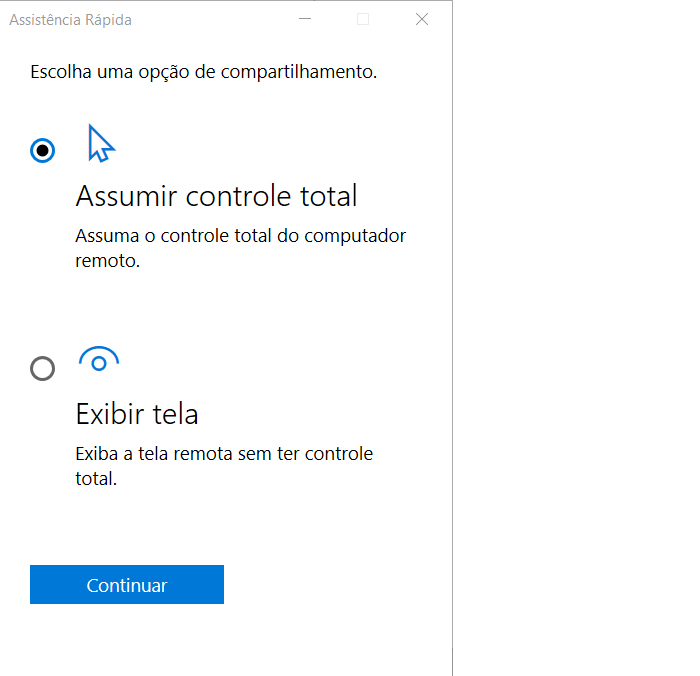
Você pode optar por controlar o PC da outra pessoa ou apenas ver o que está na tela do PC.
7Em seguida, a pessoa no outro PC clica no botão Permitir, concedendo permissão para você acessar seu PC.
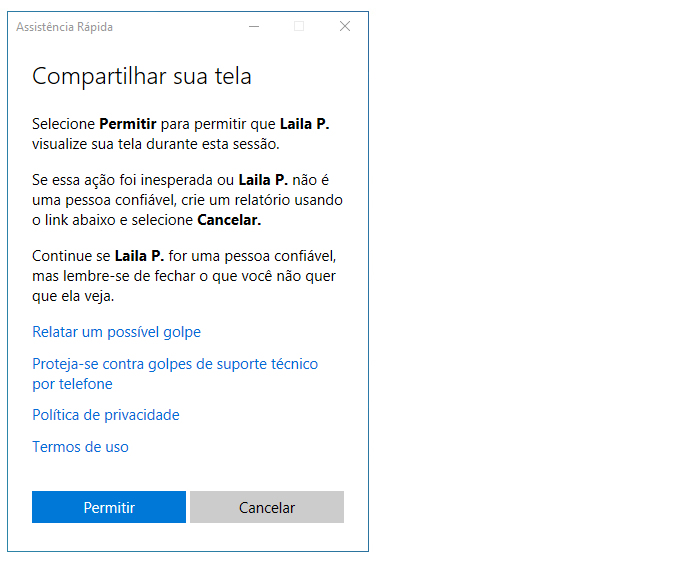
A pessoa que você está ajudando deve lhe dar permissão para acessar seu PC.
O que você vê e o que eles vêem
Se você é o único que controla remotamente o PC da outra pessoa, o Assistência Rápida exibe a área de trabalho do Windows 10 do PC da outra pessoa dentro de uma janela de aplicativo.
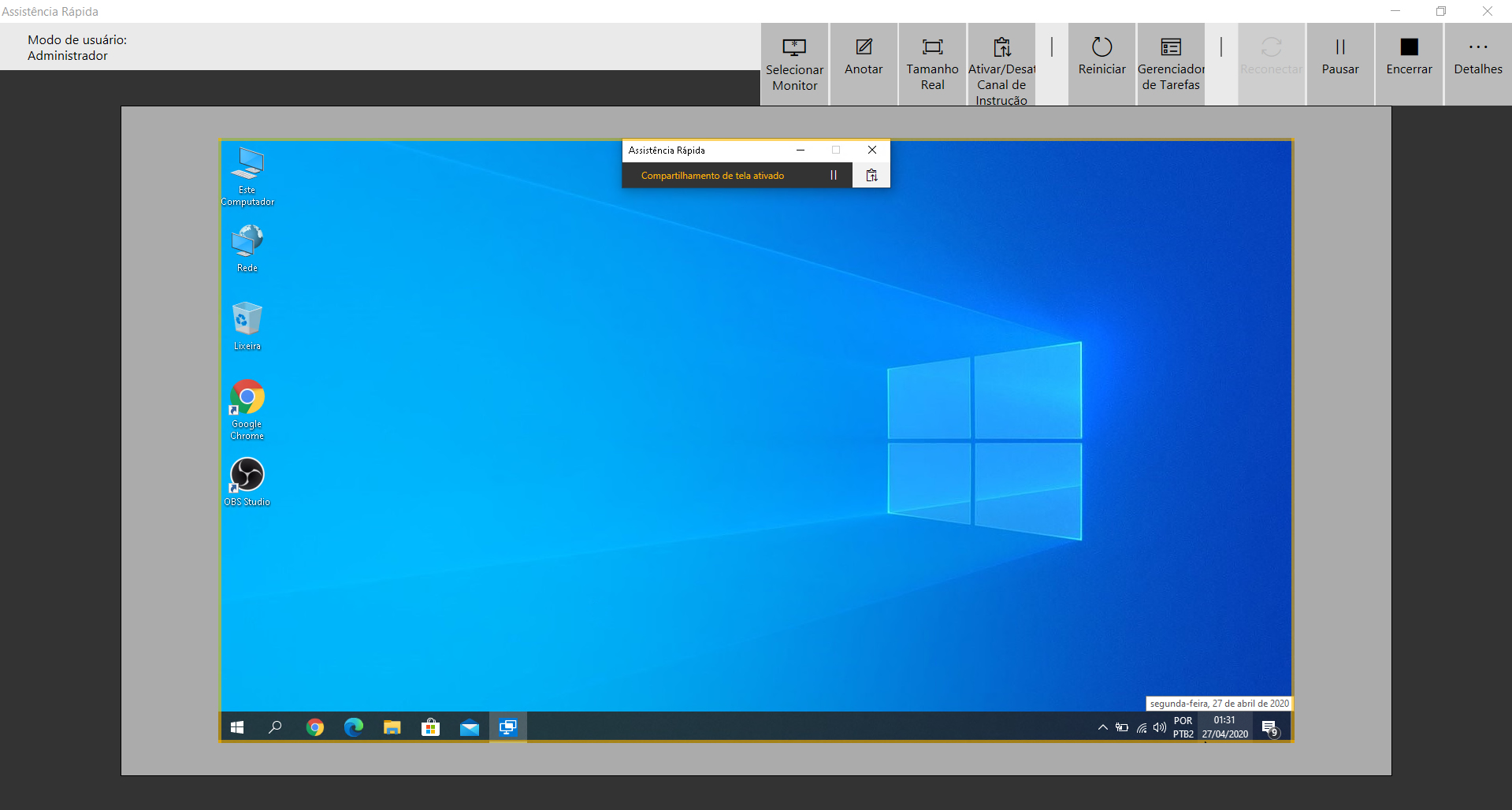
Quando você estiver ajudando outra pessoa, você verá sua área de trabalho do Windows 10 dentro de um quadro amarelo.
Você pode minimizar, maximizar e redimensionar essa janela de aplicativo.
Você pode (principalmente) fazer o que for necessário no PC da outra pessoa: interagir com seu menu Iniciar, executar programas, fazer pesquisas de arquivos, bisbilhotar nas configurações do sistema, etc.
A pessoa sentada na frente do outro PC vai vê-lo movendo o ponteiro do mouse, bem como o texto que você digita, os aplicativos que você abre, e assim por diante.
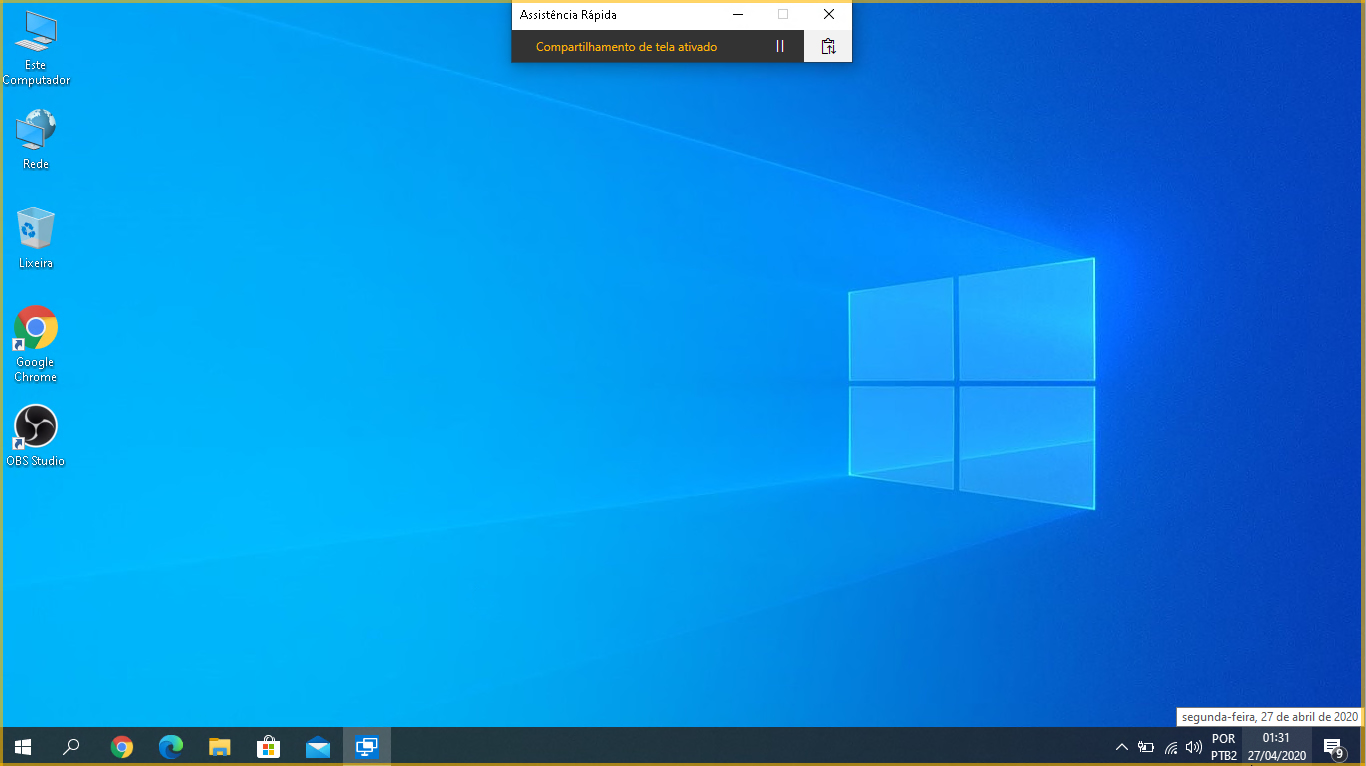
A pessoa que você está ajudando verá sua própria área de trabalho dentro de um quadro amarelo. À medida que você move o mouse ou digita texto, eles verão essas ações em sua área de trabalho.
Note que eles ainda podem usar o teclado e mouse ou touchpad do pc, o que pode interferir com o que você está fazendo. Se você está usando o Assistência Rápida para ensinar a outra pessoa como fazer algo (por exemplo, você executa uma ação em seu desktop, em seguida, assistir como eles repetem sua ação), pode ser melhor estar em uma chamada telefônica juntos. Você pode explicar a eles o que você está fazendo e deixá-los saber quando é a sua vez de assumir o controle de seu PC. (Eu não aconselharia usar o Skype ou outro vídeo online ou bate-papo por voz, porque a conexão entre os dois PCs poderia retardar o Assistência Rápida.)
A outra pessoa pode pausar seu controle sobre seu PC: Na barra de ferramentas que aparece no centro superior de sua tela, ela pode clicar no ícone de linha dupla à direita de "Compartilhamento de tela". Este ícone de pausa mudará para um triângulo (para "currículo"), que eles podem clicar mais tarde, permitindo que você retome o controle sobre seu PC.

A pessoa no PC remoto pode pausar ou terminar o compartilhamento de tela a qualquer momento.
Eles também podem revogar seu controle clicando no X à direita de "Assistência Rápida". Isso acabará com a conexão entre os dois PCs.
Ferramentas que você pode usar
Se você é o único controlando o outro PC, você verá uma barra de ferramentas com várias opções úteis no canto superior direito da janela Assistência Rápida.

A barra de ferramentas Assistência Rápida fornece ferramentas adicionais para você ajudar o outro usuário.
O botão "Selecionar Monitor" permite que você veja o que está em outro monitor conectado ao PC remoto. Em outras palavras, se o PC ao qual você está conectado estiver exibindo informações em um segundo monitor que está conectado a ele, você pode clicar em Selecionar Monitor e, em seguida, optar por ver o que é exibido no monitor.
"Anotação" permite desenhar na tela do outro PC. Isso ajuda você a enfatizar as coisas para a outra pessoa naquele PC. Seus rabiscos vão embora quando você clica em "Sair" no canto superior direito da tela, ou quando a conexão entre os dois PCs termina.
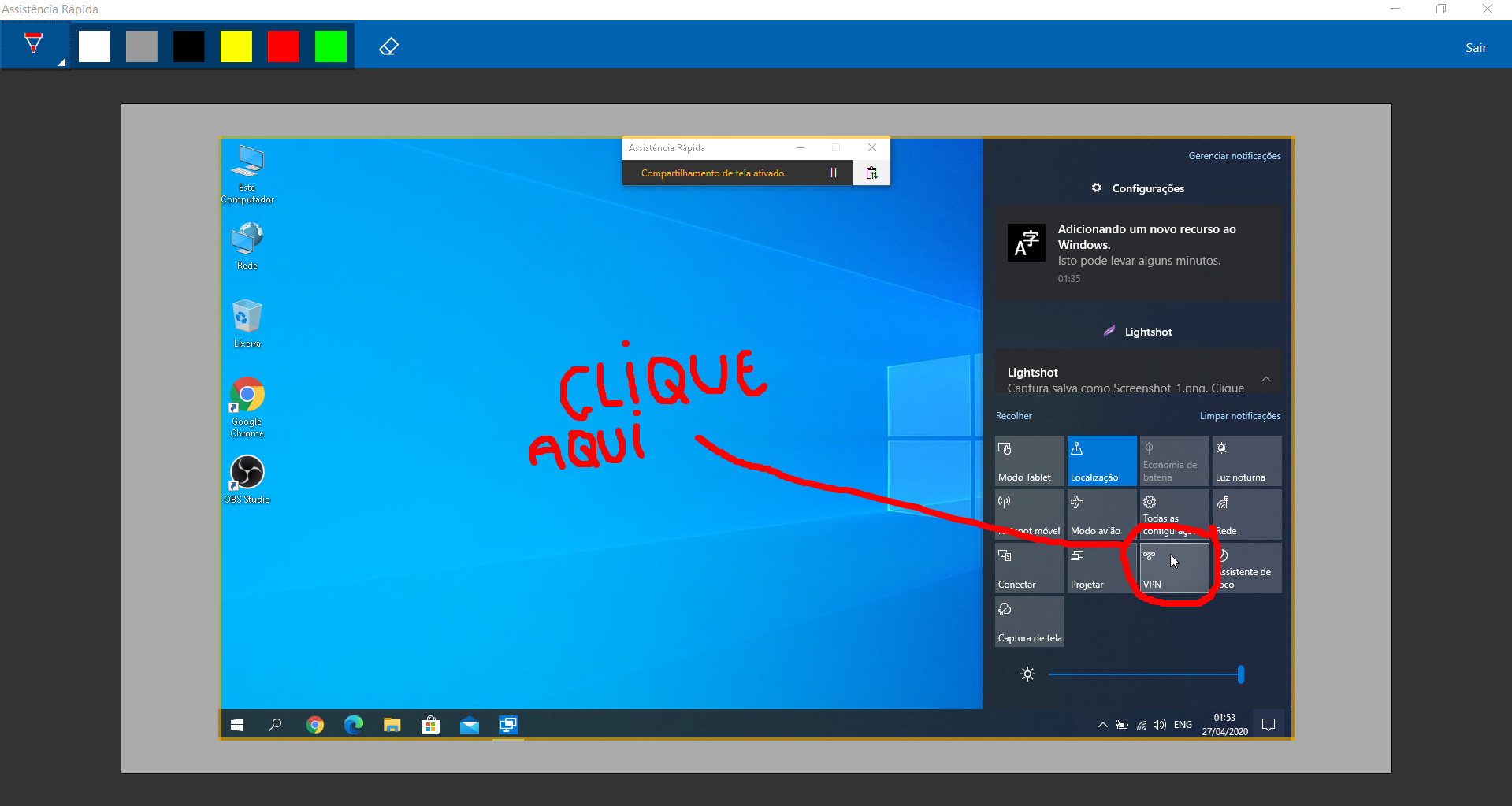
Você pode usar a ferramenta "Anotação" para destacar um determinado botão ou item do menu enquanto ensina um usuário remotamente.
"Tamanho Real" exibe a tela do outro PC em sua resolução nativa, mas isso não a amplia para preencher toda a tela do seu PC. Você terá que rolar horizontal e verticalmente para ver todas as áreas da tela do outro PC.
"Ativar/Desativar Canal de Instrução" é uma ferramenta simples de mensagens para você e a pessoa do outro PC conversarem. Clique neste botão, digite uma breve mensagem na janela de bate-papo que abre e clique em Enviar.
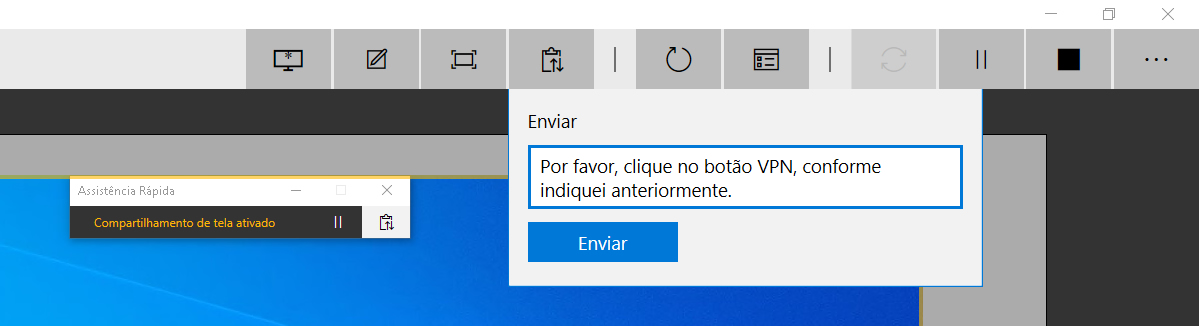
Você pode conversar com a pessoa no PC remoto através da ferramenta Canal de Instrução Alternar.
A pessoa no outro PC verá uma notificação aparecer no ícone da área de transferência na barra de ferramentas no centro superior de sua tela. Eles clicam nisso para abrir uma janela de bate-papo para ver sua mensagem, e podem responder se quiserem.
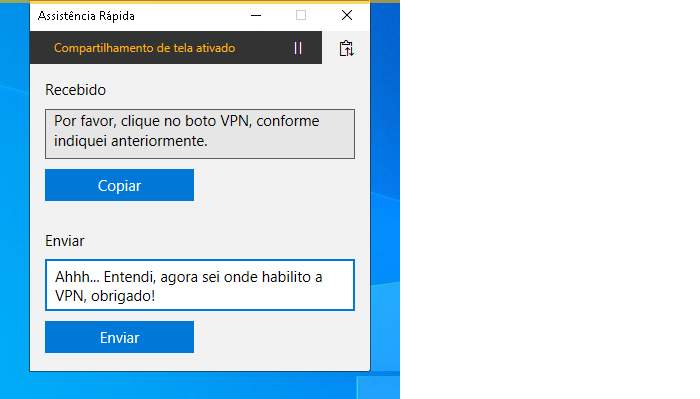
A pessoa em frente ao PC a que você está conectado pode ler e responder à sua mensagem clicando no ícone da área de transferência.
"Reiniciar" termina a conexão entre os dois PCs e reinicia o PC remoto. Depois que o PC remoto é iniciado, um prompt aparece para que a outra pessoa lhe conceda permissão novamente para se conectar ao seu PC. Isso é útil quando você precisa reiniciar o PC remoto e, em seguida, reconectar-se a ele, porque o botão Reiniciar ignora a necessidade de gerar e inserir um novo código de segurança.
O "Gerenciador de Tarefas" abre a ferramenta Gerenciador de tarefas (Task Manager) do Windows, que é útil para solucionar problemas com aplicativos que estão sendo executados no PC remoto.
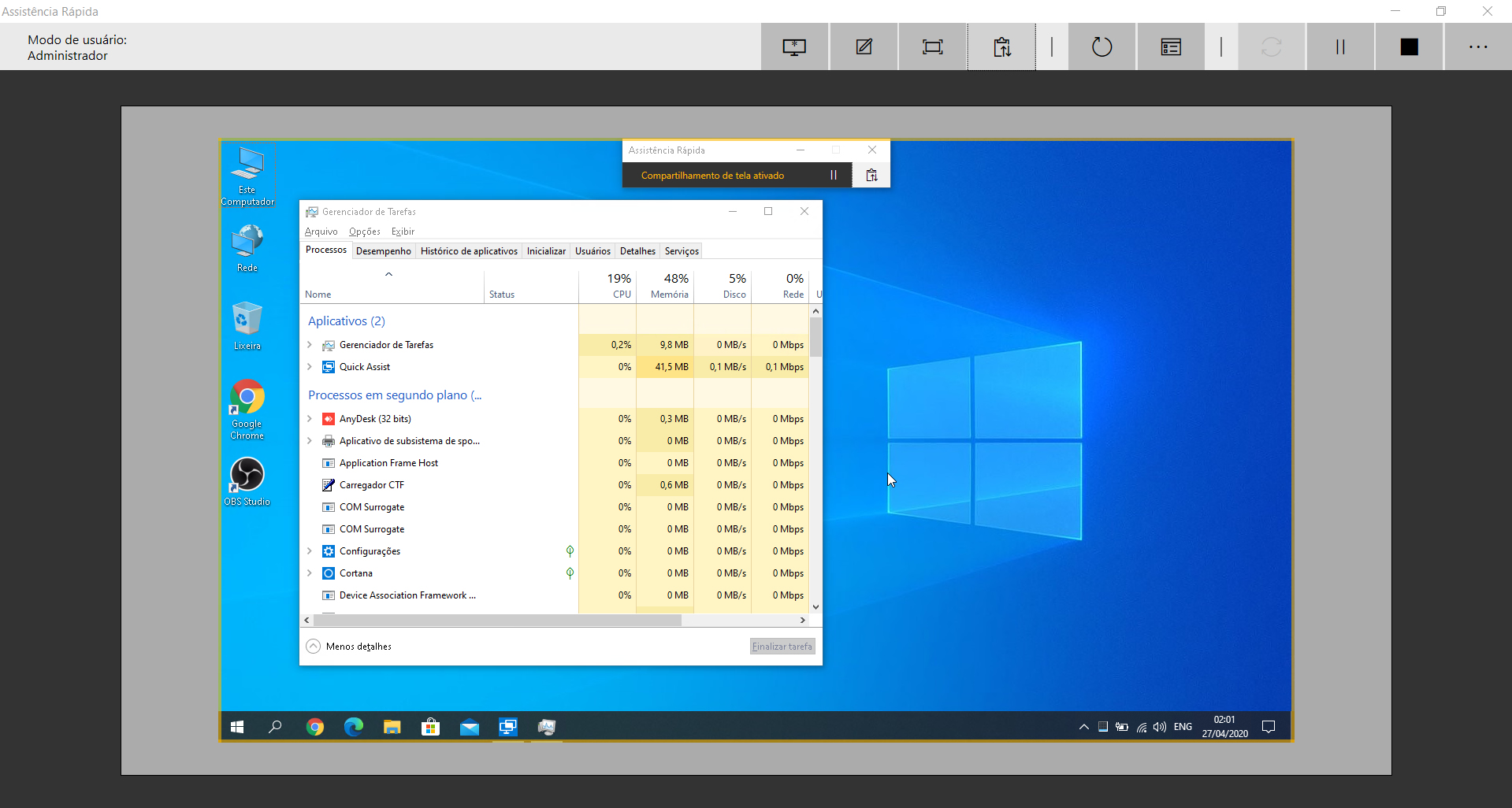
O botão Gerenciador de tarefas fornece uma maneira rápida de entrar no Gerenciador de Tarefas do Windows do PC remoto.
Pausar e Encerrar, como os próprios nomes já dizem, pausam ou terminam a conexão entre seu PC e o PC remoto. Quando você clica em Pausar, um botão Retomar aparece em seu lugar; clique nele para retomar a conexão. Quando você clica em Encerrar, um botão Reconectar é exibido. Se você clicar nele, a pessoa na frente do outro PC recebe uma janela de solicitação pedindo-lhe para deixá-lo conectar-se ao seu PC novamente.





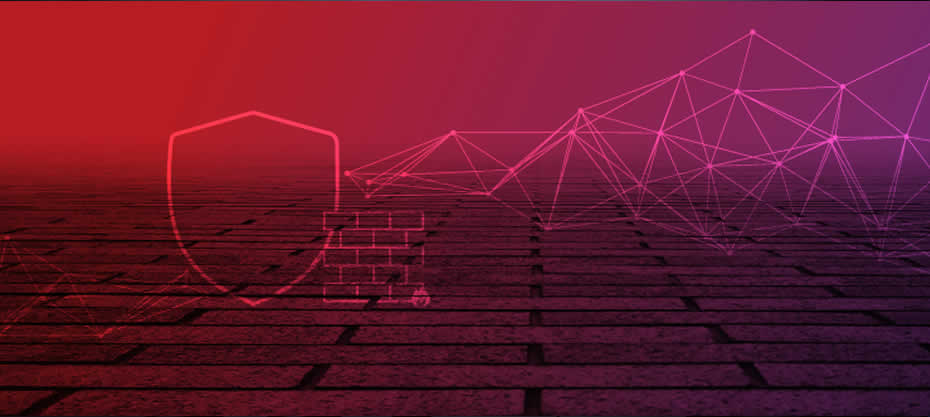



 (16) 3706-9795
(16) 3706-9795